Skulle du vilja lära dig hur du installerar NTP-servern på Windows? I den här guiden, vi kommer att visa dig hur man konfigurerar en NTP-server på en dator som kör Windows.
• Windows 2012 R2
• Windows 2016
• Windows 2019
• Windows 10
• Windows 7
Utrustning lista
Här kan du hitta listan över utrustning som används för att skapa denna tutorial.
Denna länk kommer också att visa programvaran lista som används för att skapa denna tutorial.
Windows - Relaterad självstudie:
På den här sidan erbjuder vi snabb tillgång till en lista med självstudier relaterade till Windows.
Självstudiekurs Windows - NTP-serverinstallation
Som Administratör startar du en upphöjd kommandorad.

Skapa en säkerhetskopia av Windows-registerposterna.
Konfigurera Windows-tidstjänsten som en NTP-server.
Konfigurera listan över NTP-servrar.
Konfigurera NTP-omröstningsintervallet.
Konfigurera Windows-tidstjänsten så att den startas automatiskt.
Starta windows-tidstjänsten.
Om tillval startar du om Windows-tidstjänsten med det grafiska gränssnittet.
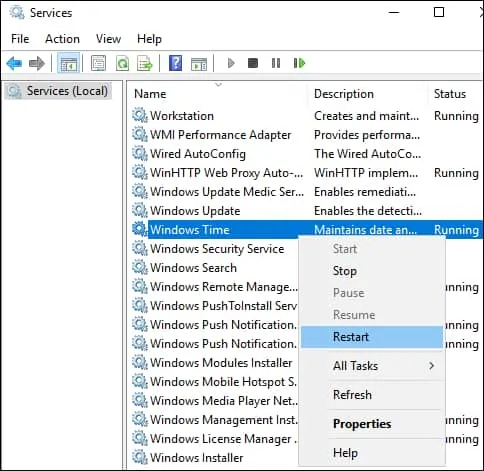
Skapa en brandväggsregel för att tillåta inmatning av paket på NTP-porten.
Verifiera NTP-serverkonfigurationen.
Här är kommandot utgång.
Grattis! Du har avslutat installationen av NTP-servern på Windows.
Självstudiekurs Windows - NTP-serververifiering
Verifiera NTP-serverns peer-lista.
Verifiera NTP-tjänstkommunikationen.
Från en fjärrdator testar du NTP-servern.
Här är kommandot utgång.
I vårt exempel är NTP-serverns IP-adress 172.31.0.84.
Från en dator som kör Linux, testa din NTP-server.
Här är kommandot utgång.
Grattis! Du har avslutat NTP-serverkonfigurationen på Windows.
